- Директ 1
Как создать дашборд в системе BI-аналитики для оптимизации рекламных кампаний в Яндекс.Директе
Когда у агентства растет количество клиентов и объемы задач, важно, чтобы качество работы оставалось на высоком уровне. BI-аналитика помогает быстрее провести анализ аккаунтов по основным показателям на всех рекламных площадках, визуализировать результаты проекта в графическом виде и автоматизировать отчеты. Но как адаптировать BI-аналитику для оптимизации рекламы и построить удобный дашборд? Рассказывает Александр Любивый из digital-агентства Bquadro.
В этой статье я покажу вам, как создать дашборд для отслеживания конверсий в разных разрезах и временных отрезках. Выглядит дашборд так:
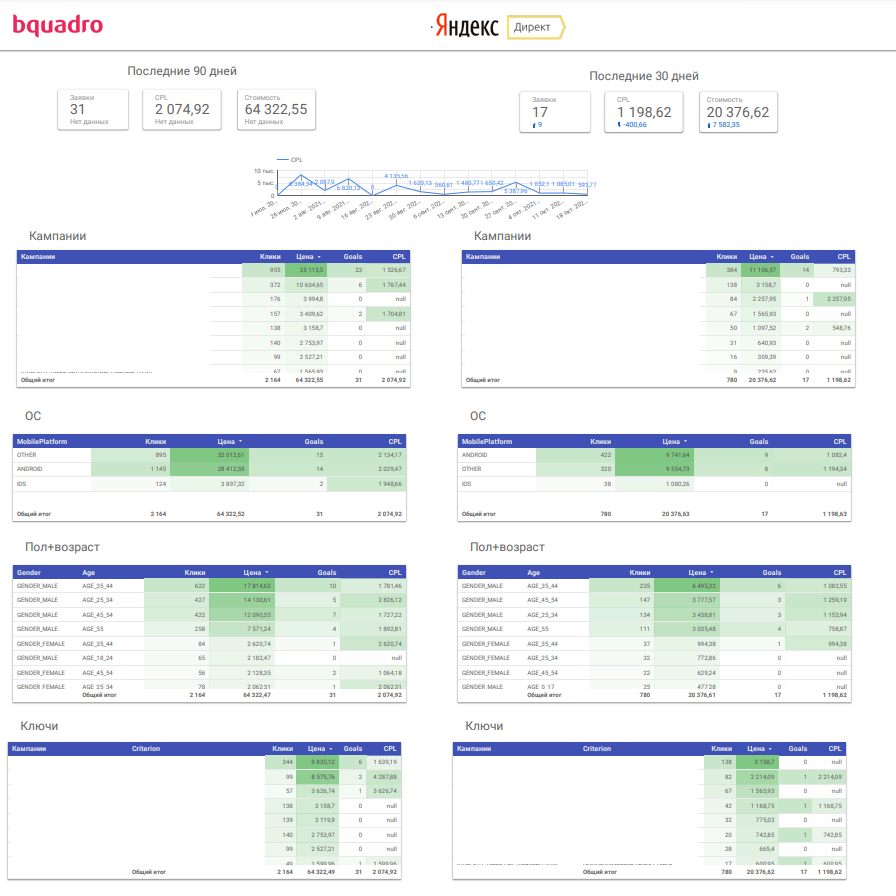
Мы используем этот отчет в агентстве, чтобы быстро собирать статистику по действующим рекламным кампаниям для клиентов. Дашборд помогает наглядно оценить результаты рекламной кампании за 90 и 30 дней. Почему мы выбрали эти два временных отрезка?
Во-первых, часто для принятия решения об отключении или корректировках ставок нужно рассмотреть сразу несколько временных промежутков.
Например, ключевое слово может перестать приносить конверсии на промежутке 30 дней, однако на промежутке 90 дней это ключевое слово может оказаться эффективным.
Во-вторых, просмотр разных промежутков позволяет понять, как изменилась статистика после корректировок.
Например, 40 дней назад вы понизили ставку на 50%. И теперь в аналитике вы видите, что за последние 30 дней корректировки хорошо отработали и конверсии стали выгодными. В таком случае можно немного увеличить ставки.
Сразу оговоримся, что этот дашборд ориентирован на тех, кому не нужно анализировать разные модели атрибуции. Он не поможет принять корректное решение в крупном бизнесе: например, при продвижении застройщиков или маркетплейсов с разными каналами привлечения пользователей и, соответственно, более сложными моделями атрибуции.
Для создания дашборда понадобятся:
API Яндекс.Директа и Python. С помощью Python мы получим данные из API Яндекс.Директа.
Google BigQuery. Сюда мы отправим полученные данные.
Google Data Studio. Этот сервис для визуализации данных мы подключим к Google BigQuery.
Пара часов или несколько недель, в зависимости от вашего опыта. Если вы раньше использовали Google Data Studio, а данные из Яндекс.Директа отправляете с помощью сторонних сервисов (либо хорошо знаете Python), времени потребуется немного. Если же вы хотите сделать все сами с нуля (как это делал автор статьи), и не знаете Python, придется по вечерам изучать его основы.
Теперь за дело. Построим отчет с данными кампаний в разрезе пола и возраста, ключевых слов и операционных систем:
Шаг 1. Пишем запросы к API Яндекс.Директа
Шаг 2. Корректируем полученные данные
Шаг 3. Отправляем полученные данные в BigQuery
Шаг 4. Подключаемся к BigQuery в DataStudio
Шаг 1. Пишем запросы к API Яндекс.Директа
О том, как использовать Python для API Яндекс.Директа, мы раньше подробно писали в другой статье. Здесь изложим кратко.
Запросы к серверу работают примерно так же, как это происходит в веб-интерфейсе Директа. Вы отправляете запрос к Директу, в котором указываете, какую статистику хотите увидеть. Но в случае с API статистика выводится не в браузере, а в среде разработки, где вы можете делать с ней все, что хотите (например, считать кастомные метрики, отправлять в базы данных или даже обучать этими данными нейронную сеть).
Для написания этих запросов потребуются базовые знания Python и его библиотеки:
-
pandas_gbq;
-
pandas.
Запрашиваем статистику по кликам, стоимости и количеству конверсий. Нам понадобятся следующие таблицы:
|
Кампании |
|
|
Условия показов |
|
|
Пол и возраст |
|
|
Операционная система |
|
Шаг 2. Корректируем полученные данные
Требуется скорректировать данные таким образом, чтобы получился готовый DataFrame, с которым можно будет полноценно работать.
Это нужно для того, чтобы у всех данных был корректный тип данных, и там, где данные отсутствуют, не выводилось «—».
Более подробно об этой корректировке можно прочесть в нашей статье на Хабре.
Есть две важные особенности, на которые рекомендуем обратить внимание.
Во-первых, если у вас лиды фиксируются с помощью нескольких целей, но вам нужно получить данные по конкретным целям, — вы можете их указать. Для этого введите номер цели в Яндекс.Метрике. Далее нужно сделать столбец, в котором вы будете складывать разные конверсии.
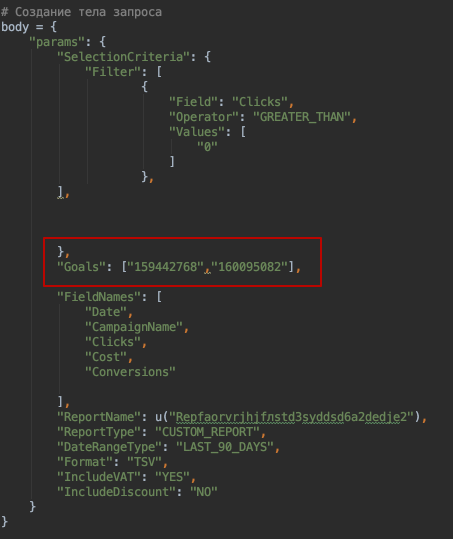
В первой строке кода делаем столбец со всеми конверсиями, а во второй строке кода удаляем столбцы, в которых у нас изначально были конверсии (1-й и 2-й столбцы).
Обратите внимание на LSC — так указываются разные модели атрибуции.

Во-вторых, если у вас есть много брендового трафика или медийной рекламы, обязательно отфильтруйте их. Иначе вы не сможете сделать объективный вывод о результатах вашей рекламной кампании.
Брендовые кампании имеют очень высокие CTR и конверсию — анализируя все кампании вместе с ней, вы получите оптимистичные данные, которые никак не помогут с оптимизацией обычных кампаний.
Медийная реклама, наоборот, почти не приносит конверсий, и большую часть из них вообще можно увидеть только в Метрике для медийной рекламы (это конверсии post-view). Анализируя статистику с медийной рекламой, вы увидите в ней слишком низкие CTR и конверсию, которые не имеют ничего общего с обычными кампаниями.
Шаг 3. Отправляем полученные данные в BigQuery
BigQuery — веб-сервис для интерактивного широкомасштабного анализа больших наборов данных, расположенных в Google Storage.
На этом шаге у нас уже есть статистика, которая хранится в переменной (в моем случае это x). Теперь нужно отправить данные в Google BigQuery — это делается одной строкой.
Вот пример кода, с помощью которого можно сделать это на Python с помощью pandas_gbq:
pandas_gbq.to_gbq(our_df, ’our_folder.our_table’, project_id=’red-abstraction-9999999’,if_exists=’replace’, progress_bar=None).

Шаг 4. Подключаемся к BigQuery в DataStudio
Заходим в Google Connectors, выбираем BigQuery.
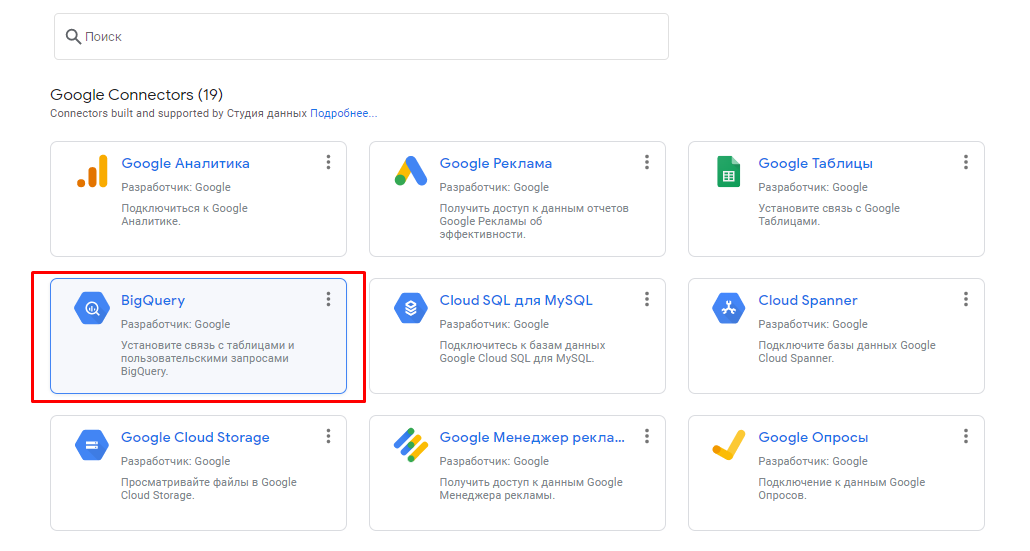
При подключении добавляем столбец CPL.
Получаем примерно такую таблицу (в данном случае — «Операционные системы»).
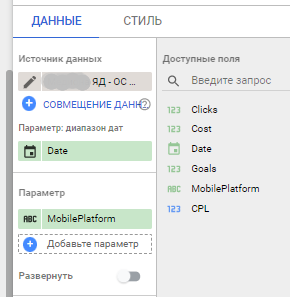
Используя эти столбцы, мы можем сделать такую таблицу:
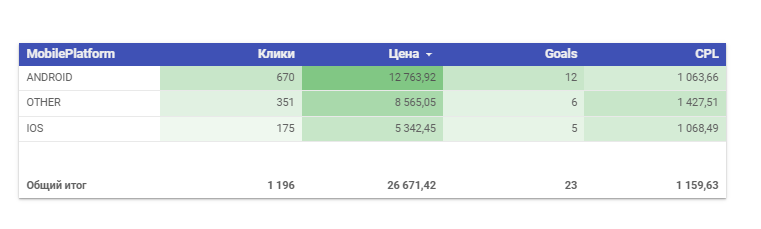
Позже мы добавим еще несколько таблиц, графиков, плашек и получим примерно такой дашборд:
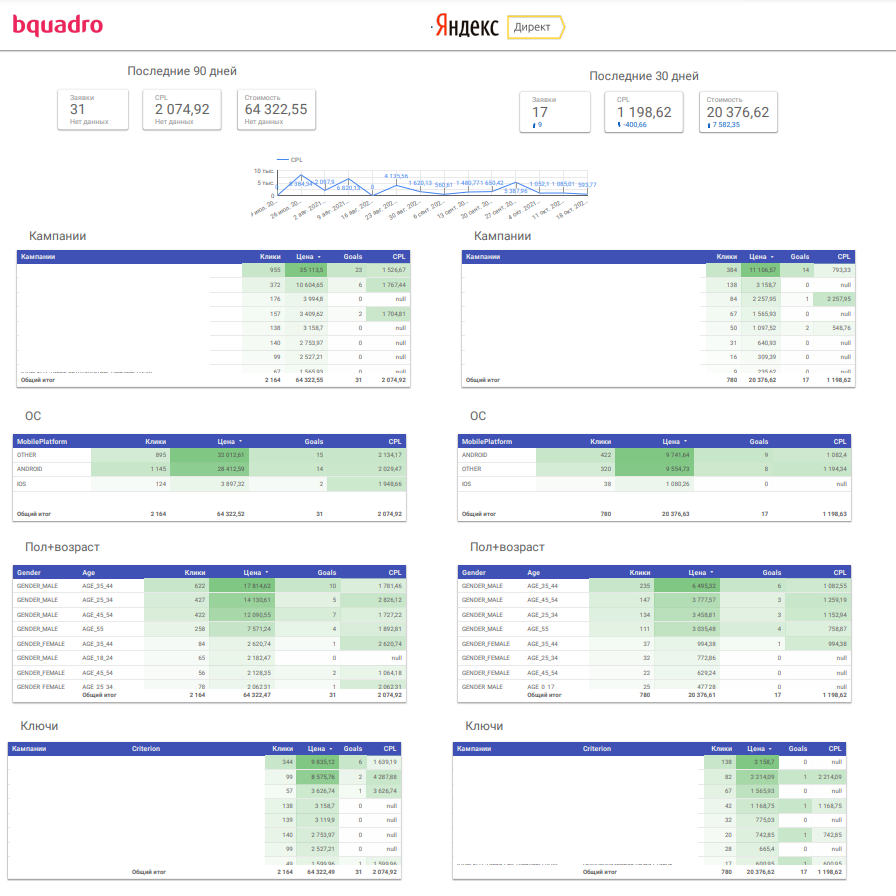
Вуаля — дашборд готов, вы великолепны!
Данные в отчете будут обновляться, когда на компьютере будет обновляться скрипт. Запускайте этот скрипт, когда нужно проанализировать рекламу, — вы получите данные уже через минуту.
Ваша реклама на ppc.world
от 10 000 ₽ в неделю

Читайте также

Как настроить аналитику в Tilda: Google Analytics, Яндекс.Метрика и Google Tag Manager

3 типичные ошибки при настройке веб-аналитики в Google Analytics




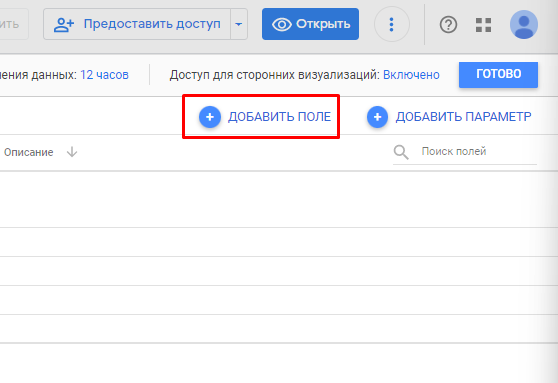
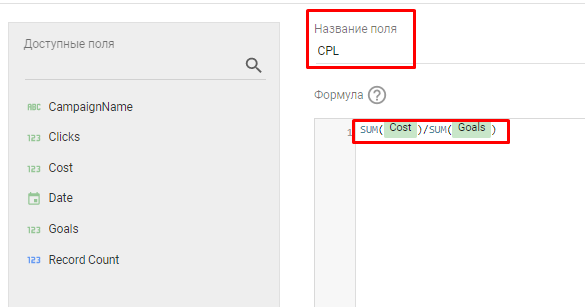




Последние комментарии